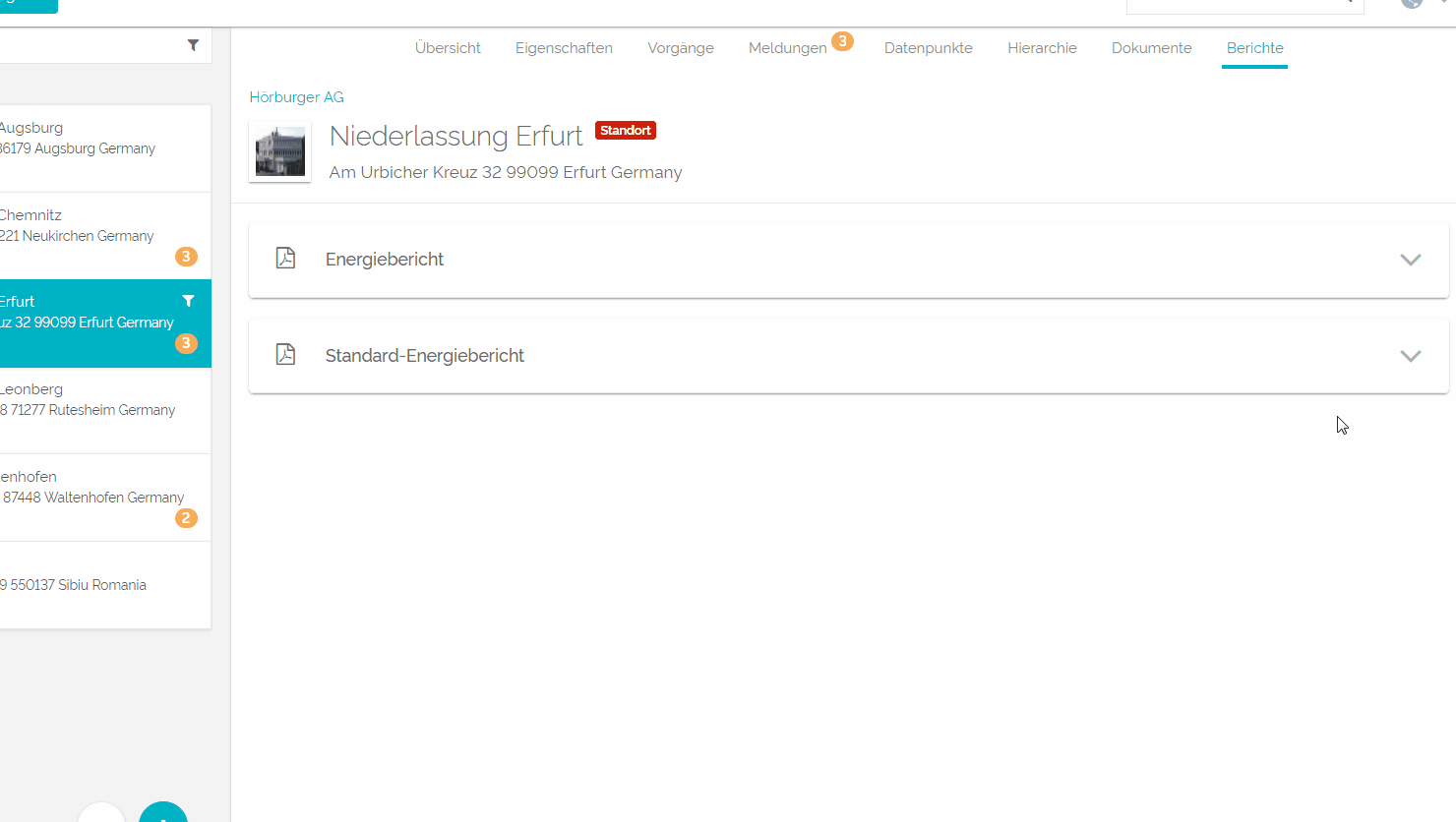All Ihre online-Daten zum Energieverbrauch immer und überall zu Verfügung zu haben, ist dank QBRX kein Problem mehr. Aber auch wenn Sie offline einen Bericht über einen bestimmten Zeitraum haben wollen, den sie beispielsweise ausdrucken oder weiterschicken können, haben wir eine Lösung für sie parat. Bei QBRX können Sie sich Offline-Berichte zu Ihrem Energieverbrauch generieren lassen.
Erstellen von Standard-Energieberichten
- Wählen Sie die Facility aus, für die Sie sich einen Bericht generieren möchten.
- Klicken sie in der oberen Facility-Menüleiste auf "Berichte".
- Dort werden Ihnen nun die Berichte angezeigt, die Ihnen zur Verfügung stehen: Ein Energiebericht und ein Standard-Energiebericht.
- Wählen Sie den Standard-Energiebericht aus. Sie haben nun die Möglichkeit, sofort einen Bericht als PDF zu erstellen, oder ein Intervall für eine automatische Berichtsausführung anzulegen.
Standard-Bericht als PDF erstellen
Klicken Sie auf das PDF-Symbol. In dem Fenster, welches sich daraufhin öffnet, können Sie die Inhalte für Ihren Bericht auswählen und den Zeitraum, der abgedeckt werden soll. Die auswählbaren Diagramme und Tabellen beziehen sich dabei natürlich immer auf die Facility, welche Sie vorher ausgewählt haben. Standardmäßig ist bei allen Optionen "Nein" ausgewählt, sie werden also nicht angezeigt. Wählen Sie bei den Auswertungsmöglichkeiten "Ja" aus, welche sie gerne in Ihrem Bericht hätten.
Inhaltlich stehen Ihnen zuerst die allgemeinen Optionen zur Verfügung, welche sich auf den Gesamtverbrauch Ihrer Facility beziehen. Im Anschluss folgen alle
Im Anschluss bestätigen Sie ihre Auswahl. Nach wenigen Klicks ist ihr Bericht fertig (Falls Sie einen Pop-Up-Blocker verwenden, schalten Sie diesen dafür bitte aus, da Ihnen sonst leider kein Bericht angezeigt wird).
Standard-Berichte mit Hilfe der automatischen Berichtsausführung erstellen
In der automatischen Berichtsausführung können Sie Intervalle festlegen, in denen Ihnen der Energiebericht automatisch zugeschickt werden soll. Dazu sind jedoch ein paar Angaben notwendig.
Allgemeine Angaben:
- Name: Legen Sie einen Namen für den automatischen Bericht fest. Da Sie mehrere dieser Berichtsausführungen erstellen können, benötigt jeder von Ihnen einen passenden Namen, um sie voneinander zu unterscheiden.
- Aktiv: Sie haben die Möglichkeit, den automatischen Versand des Berichtes jederzeit mit "Ja" zu aktivieren oder mit "Nein" zu deaktivieren.
- Erste Ausführung: Wann soll Ihnen der Bericht zum ersten Mal zugeschickt werden? Das Datum, welches Sie hier auswählen, hat keinen Einfluss auf das im Anschluss festgelegte Intervall.
- Intervall: Nun entscheiden Sie, in welchem Intervall Sie den Bericht zugeschickt bekommen möchten. Je nachdem ob Sie den Bericht zum Beispiel wöchentlich oder monatlich benötigen, ändern sich die darauffolgenden Konfigurationsmöglichkeiten. Es ist beispielsweise möglich, den Bericht alle 3 Monate, immer am 1. des Monats zu erhalten. Das können Sie ganz individuell Ihren Vorlieben anpassen.
Berichtsparameter:
- Monat:Hier wählen Sie den Zeitraum aus, den Ihr Bericht abdecken soll. Wählen Sie ein "festes Datum", so wird Ihr Bericht immer den selben Zeitraum abdecken. Unter "Relatives Datum" hingegen, haben Sie mehr Anpassungsmöglichkeiten. Ein Beispiel: Haben Sie als Sendezeit für Ihr Intervall den 1. Des Monates ausgewählt, dann wollen Sie sicherlich in Ihrem Bericht über den letzten Monat informiert werden. Also wählen Sie hier den "letzten Tag" des "letzten Monats" "plus +" weitere Monate aus, die abgedeckt werden sollen.
- In Dokument speichern: Der Bericht kann auch unter "Dokumente" direkt in QBRX gespeichert werden. So haben Sie und Ihre Kollegen immer Zugriff darauf.
- Als E-Mail versenden: Mit "Ja" stimmen Sie dem Versand per Mail zu, mit "Nein" lehnen Sie diesen ab. Sie können nun direkt unter allen QBRX-Nutzern diejenigen auswählen, die den Bericht per E-Mail erhalten sollen. Alternativ besteht die Möglichkeit, sich den Bericht direkt an eine oder mehrere E-Mail-Adressen Ihrer Wahl schicken zu lassen. Es können bei beiden varianten mehrere Nutzer ausgewählt und einzeln wieder gelöscht werden.
- Diagramme & Tabellen: Auch hier müssen Sie natürlich wieder auswählen, welche Diagramme und Tabellen Sie in Ihrem Energiebericht haben möchten. Dafür müssen Sie lediglich ein Stück runterscrollen. Es sind die gleichen Optionen, wie beim Erstellen eines PDF-Berichtes.
Haben Sie alle notwendigen Angaben gemacht, dann müssen Sie nur noch auf "Speichern" klicken. Von nun an wird Ihnen der Energiebericht automatisch zugesandt.